YouTube Premium(プレミアム)のサービスを徹底レビュー! 無料期間や機能、登録から解約方法まで!

| 月額料金 | 1,280円(税込) 1ヶ月間 |
|---|---|
| 作品数 | YouTubeで配信されているコンテンツのすべて&YouTubeオリジナル映画やドラマなど |
| 機能 | YouTubeの動画や音楽をダウンロードしたりバックグラウンド再生できる |
| こんな方に | とにかくYouTubeが好きな人、YouTubeをダウンロードして持ち歩きたい人 |
-
YouTubeの全動画を広告なしで視聴できる!
-
ダウンロード&オフライン再生も可能!圏外でもYouTubeを楽しめる!
-
バックグラウンド再生に対応!YouTubeを再生しながらLINEやゲームができる!
-
YouTube Music Premium(ミュージックプレミアム)も一緒に楽しめる!動画も音楽もすべてYouTube!
-
YouTube Originals(オリジナル)によるオリジナルコンテンツが見れる!

YouTube Premium(プレミアム)は月額1,180円(税込)で楽しめる有料YouTube!すべての広告を非表示にでき、あらゆるYouTubeのコンテンツをバックグラウンド再生して楽しむことができます。さらにダウンロード&オフライン機能にも対応。地下鉄や飛行機の中でも大好きなYouTubeを視聴できるんです。音楽ストリーミング配信のGoogle Play Musicの機能を備えたYouTube Music Premiumも搭載しており、動画も音楽もこれ一本で楽しめます!
目次
YouTube Premium(プレミアム)とは?日本でも広告非表示のYouTubeが楽しめる!
『YouTube』といえば基本料金無料で誰でも楽しめる動画配信サービス。もしかしたら誰でも一度は見たことのある動画配信サービスかもしれません。
そんなYouTubeでも有料プランである『YouTube Premium(プレミアム)』のサービスが2018年11月14日よりスタートしました。
海外では2015年から『YouTube Red』という名称でリリースされており、満を持して日本に上陸したということになります。
YouTube Premium(プレミアム)で楽しめる5つのサービス
YouTubeプレミアムで利用できるのは、大きくわけて5つの機能&サービスになります。
これまでの「YouTubeの楽しみかた」が大きく変わるほどの機能&サービスが揃っています。
いったいどのようなサービスなのか、そのすべてを解説していきましょう。
①広告なしでYouTubeを楽しめる

まず『YouTubeプレミアムはすべての広告が非表示』となります。YouTubeは無料のサービスのため、必ず広告が表示されるようになっています。
YouTubeで利用されているのは、動画の前後or途中に再生されるスキップ可能広告。動画の右側に表示されるスポンサーカード。ディスプレイ広告や再生画面を覆うオーバーレイ広告など。
これらすべての広告が表示されません。もちろんスマホ、タブレット、パソコンなど、どの端末でも同様です。
YouTubeは便利だけど広告がわずらわしい…、興味のない広告が表示されてイヤになる…、動画の途中に何度も広告が再生されるので集中できない…。
そんなストレスに悩んでいるかたにはピッタリの機能になりますね。
②動画をダウンロードしてオフライン再生できる

『YouTubeプレミアムでは動画をダウンロードし、オフライン時でも再生できる』ようになります。
これまでYouTubeはオンライン状態でないと再生できない仕組みになっていました。地下鉄や飛行機の中といった圏外では再生不可。もちろんダウンロードすることもできません。毎回インターネットに接続するため、スマホのデータ通信量の上限ギリギリまで使ってしまい、月末にはYouTubeを見ることができない…といった悲しみを味わう人も多かったことでしょう。
しかし、YouTube Premium(プレミアム)ではYouTubeにあるほとんどの動画を簡単にダウンロードすることができるんです。
ダウンロードできるのはYouTubeアプリをインストールしたスマートフォンとタブレット。一度ダウンロードした動画は圏外などのオフライン状態でも再生することが可能となります。
Wi-Fiなどの高速回線でスマホに動画をダウンロードしておけば、通勤・通学時や外出先でもデータ通信量を気にすることなく動画を視聴できるんです。もし毎月通信制限に引っかかってしまい、データ容量を追加課金して増やしているかたであれば、YouTube Premium(プレミアム)に入会してしまったほうがおトクになりますね。
下にダウンロードに関する項目をまとめておきましたので、是非とも参考にしてみてください。
◆YouTube プレミアムダウンロード機能一覧◆
| ダウンロードできる作品 | 一部作品 ※一部ダウンロード不可(音楽アーティストの公式動画など)の動画があります |
|---|---|
| ダウンロードできる作品数 | 制限なし ※保存先の容量が残り5%を下回っているとダウンロード不可 |
| ダウンロードできる端末数 | 10台 |
| ダウンロードできる端末(OS) | Android OS 4.0以降 iOS 8.0以降 ※専用アプリを最新版にアップデートしておく必要があります |
| ダウンロードできる画質 | 低-144p 中-360p HD-720p |
| ダウンロード後の保存期間 | 30日間 ※30日ごとにライセンス認証すれば保存期間が延長されます |
| 動画再生後の視聴期間 | 制限なし |
動画をダウンロードする方法
どのようにYouTubeの動画をダウンロードするのか。
実際の画面を見ながら紹介していきましょう。
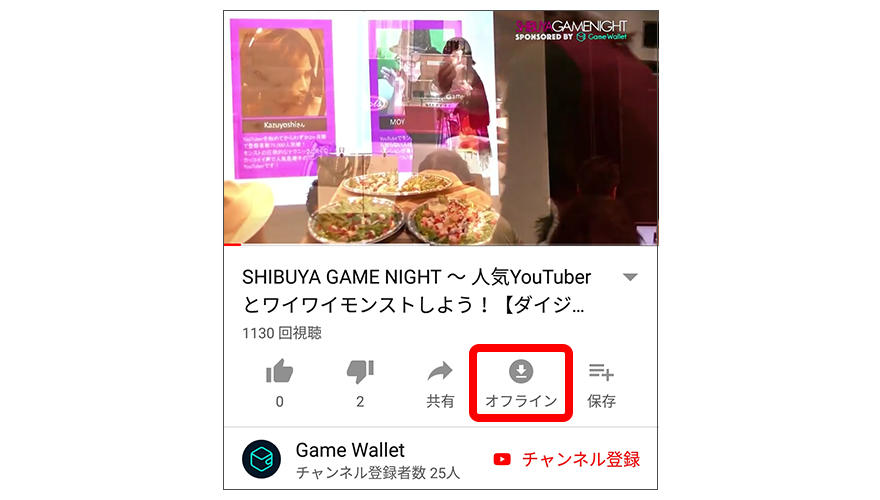
YouTube専用アプリを起動したら対象の動画を選択。
再生画面の共有ボタンの隣にある「オフライン」からダウンロードすることができます。
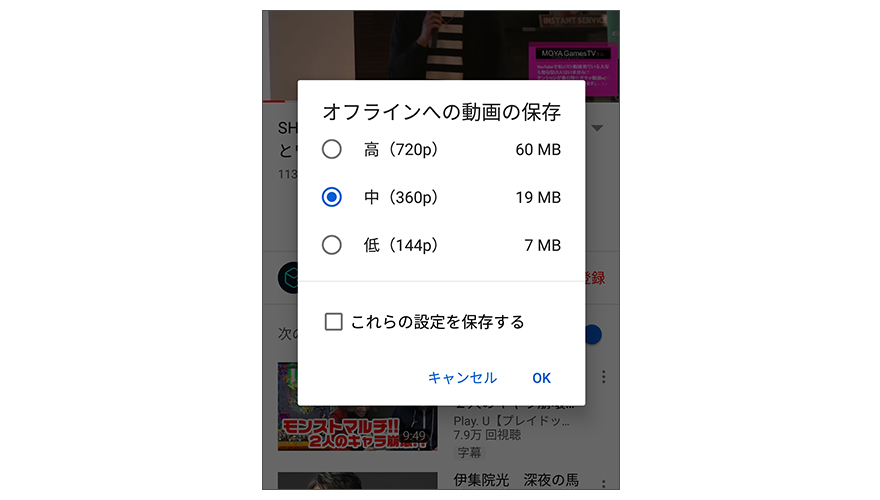
「オンライン」のボタンをタップすると画質を選択する画面が表示されます。お好みの画質を選びましょう。
「HD」にすると高画質での動画が再生できますが、その分ダウンロード時間が長くなったり、保存容量が大きくなったりします。
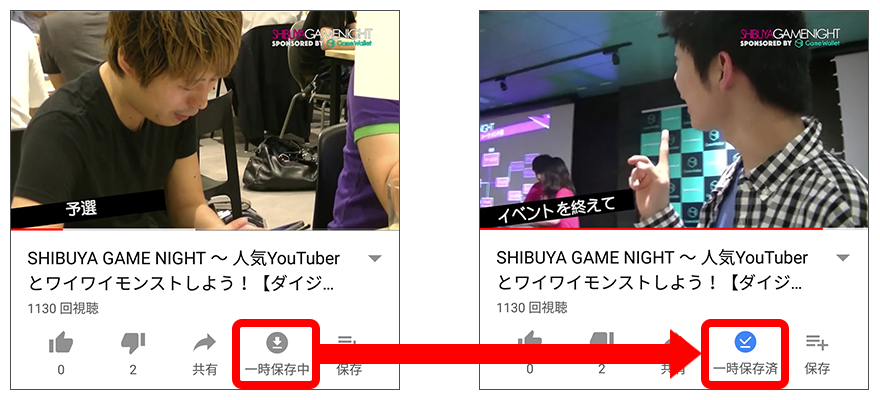
ダウンロードがはじまるとボタンが「一時保存中」に変わります。
動画のダウンロードが終わると「一時保存済」に変化。
この状態であればオフライン時でも動画を再生させることができます。
オフライン再生する方法

オフライン状態でYouTubeアプリを起動すると、上記・左の画面が表示されます。
通常のYouTubeでは何も再生することができませんが、YouTubeプレミアムの場合「一時保存済み動画を視聴」のボタン、もしくは「ライブラリ」のボタンからダウンロード済みの動画を表示することができます。
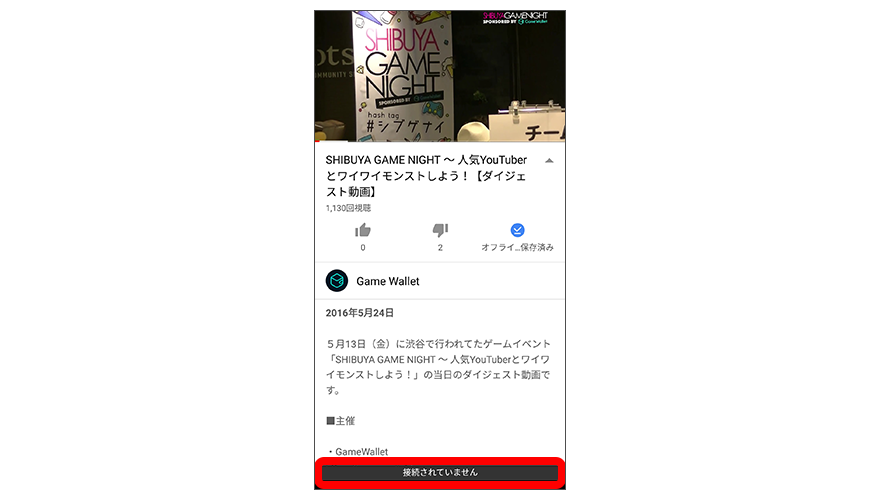
オフライン状態での再生時は、画面下に「接続されていません」の文字が表示されます。
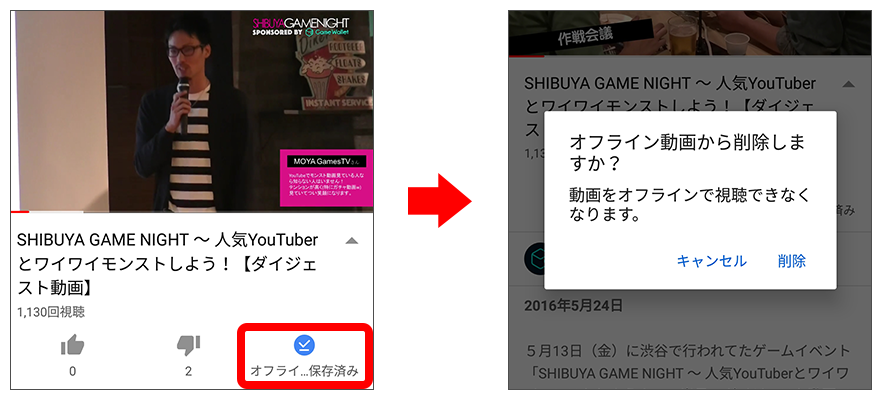
「オフライン一時保存済み」のボタンをタップすると、「オフライン動画から削除しますか?」のメッセージが表示されます。
もしダウンロードした動画を削除したい時はこちらを選択しましょう。削除した動画をインターネット上で再生することは可能ですし、もう一度ダウンロードすることもできます。
ダウンロード機能の設定画面
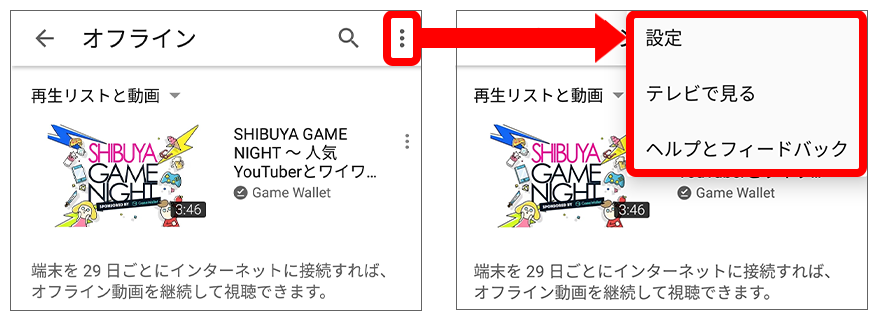
画面右上の設定ボタンをタップすると、ダウンロードなどに関する設定画面を開くことができます。
使用環境やお好みにあわせてダウンロードやオフライン再生などの設定を変更してみましょう。
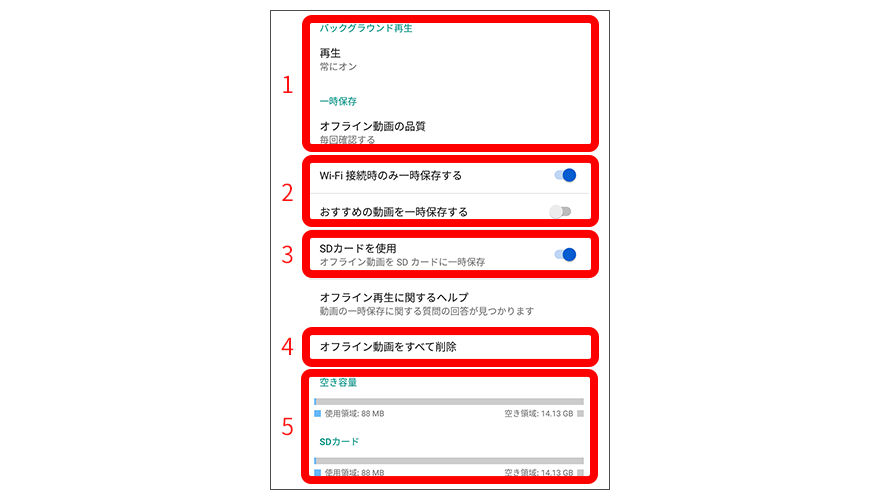
①オフライン再生の画質とバックグラウンド再生について設定することができます。
②自動で一時保存する際の設定が変更できます。モバイル通信量を抑えたいときは「Wi-Fi接続時のみ一時保存する」をオンにするのがオススメです。
③ダウンロードする動画の保存先として「SDカード」などの外部ストレージを選択することができます。本体ストレージの容量が少ないときなどに活用すると良いでしょう。
④ダウンロードした動画を一括削除することができます。
⑤ストレージの空き容量を確認することができます。容量が5%以下になるとダウンロードすることができません。ダウンロードした動画を一括削除して空き容量を増やしましょう。
③バックグラウンドでYouTubeを再生できる

YouTubeプレミアムでは『動画をバックグラウンド再生する』ことができます。
「バックグラウンド再生」とは、スリープの状態やYouTube以外のアプリを使用しているときでもYouTubeを再生することができる機能のこと。
つまり、YouTubeで好きな音楽や動画を再生しながらLINEで友達とやり取りをしたり……、インターネットブラウザで調べものをしてみたり…、ゲームアプリを起動してみたりと…。
YouTubeとそれ以外のことを同時に楽しむことができるんです。
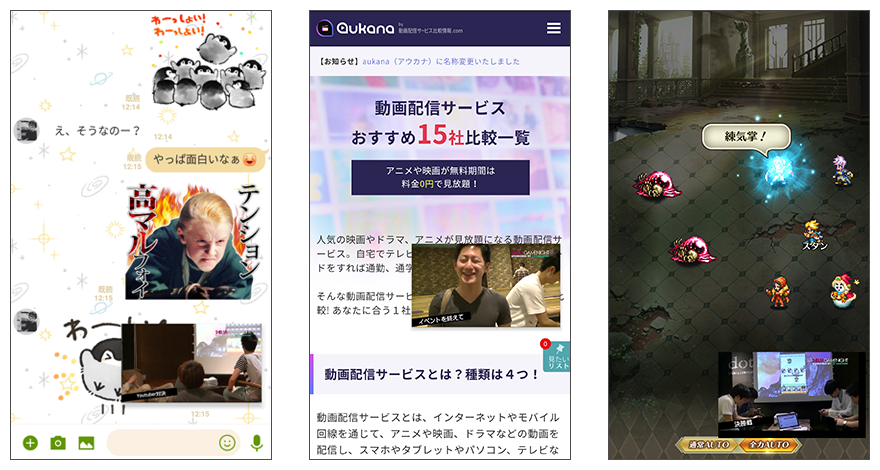
他アプリと一緒に「ミニ再生画面」を表示させる「ピクチャーインピクチャー」という機能を利用することもできます。(Android端末のみ)
ミニ再生画面はあちこちに移動させることができるため、YouTubeのゲーム攻略動画を視聴しながらゲームしてみるということも可能になります。
もちろんミニ再生画面を非表示にすることも可能。そのためYouTubeの音楽やラジオをBGMのように流すこともできるんです。
どうしてもこれまでのYouTubeでは、YouTubeを閉じたら音声も消えてしまう…、YouTubeを見ている間はメールやLINEの返信ができない…、Live動画配信を見ながらTwitterや2chなどに書き込みできない…、といったストレスがありました。
しかし、YouTubeプレミアムのバックグラウンド再生であればすべてのストレスを解消できるんですね。
④YouTube Music Premium(ミュージックプレミアム)で音楽を楽しめる

YouTubeプレミアムでは『有料サービスのYouTube Music Premium(ミュージックプレミアム)も一緒に楽しめる』ようになります。
「YouTube Music」とはYouTubeプレミアムと一緒に開始されたGoogleによる音楽配信サービスになります。
これまでGoogleは『Google Play Music』という音楽配信サービスを提供していましたが、YouTube Musicはその後継版ともいえるサービスになります。
サービス名称が似ているのでややこしいですが、『YouTubeプレミアム』と『YouTube Musicプレミアム』は、基本的にまったく別物の有料サービスになります。
YouTube Musicは月額980円(税込)~で音楽のみを聴くサービスであり、動画を視聴することができません。
「Spotify(スポティファイ)」や「LINE MUSIC(ラインミュージック)」と同じストリーミング型の音楽配信サービスです。
つまりざっくり説明してしまうと、『YouTubeプレミアム』に加入すると月額約1,000円ほどの音楽配信サービスが一緒に楽しめてすっごいおトク、ということになります。
Google Play Musicも楽しめる!
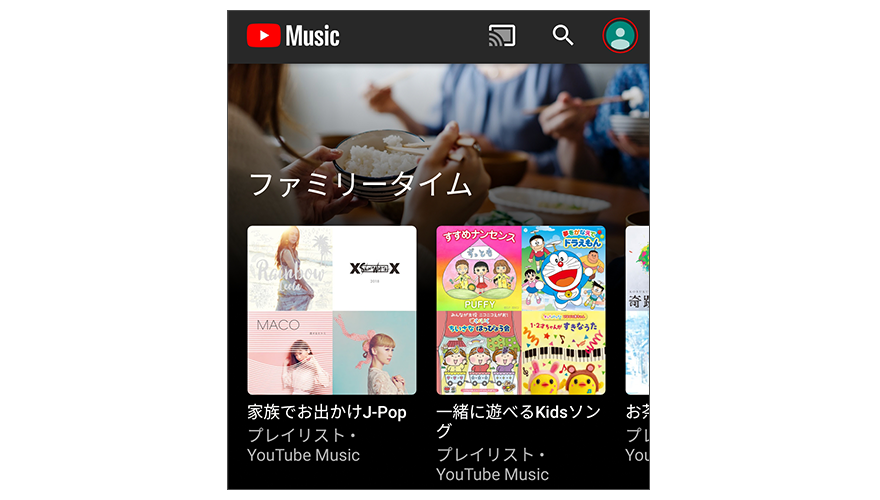
YouTube Music Premium(プレミアム)のサービスを一番おトクに活用できるのは「Google Play Music」「Spotify」「Apple Music」「Amazon Music」などの音楽配信サービスを利用している人ともいえるでしょう。
特に「Google Play Music」の利用者はYouTubeプレミアムに切り替えてもこれまで通りの音楽が聴けるため、乗り換えてしまったほうがほぼ確実におトクとなります。
楽曲も4,000万曲以上揃っており、フル再生やシャッフル再生はもちろんのこと、バックグラウンド再生やダウンロードによるオフライン再生にも対応。スマホなどに保存されている楽曲も最大5万曲までWeb上のクラウドにアップロードできます。
もちろん「GoogleHome(グーグルホーム)」や「Chromecast(クロームキャスト)」での再生も可能。しかもYouTubeのコンテンツ数は音楽配信サービスよりも圧倒的に多いため、他では配信されていない音楽を聴くことができる、というメリットもあります。
⑤YouTube Originals(オリジナル)ここでしか見れない映画やドラマにアニメ

YouTubeプレミアムでは『YouTubeオリジナルのコンテンツを視聴する』ことができます。
今やあらゆる動画配信サービスで『オリジナル』の映画にドラマやバラエティ作品を見ることができます。例えば『dTV』では「銀魂」「闇金ウシジマくん」のオリジナルドラマを作成していたり、『Amazon Prime Video(Amazonプライムビデオ)』では「ドキュメンタル」や「バチェラー・ジャパン」といったバラエティ番組が話題にもなりました。海外でも2019年のアカデミー賞ノミネート候補に『Netflix』と『Hulu』と『Amazon Prime』それぞれのオリジナル作品が選出されています。
もはや動画配信サービスでオリジナル作品が視聴できることは常識であり、むしろ名作は各動画配信サービスから誕生する…といっても過言ではないのかもしれません。
YouTubeプレミアムでも『YouTube Originals(オリジナル)』というYouTubeだけでしか見ることのできない作品を視聴することができます。
有名俳優が出演するオリジナルドラマや映画はもちろんのこと、人気YouTuberが出演or制作したドラマや映画やコメディにドキュメンタリーなどが配信中。YouTubeというプラットホームを活かした独自性の強い作品が揃っています。
残念ながらまだ日本人向けのコンテンツは少なめ。これからもっとラインナップが増えていくことを期待したいですね。
評価の高いオススメYouTube Originals(オリジナル)作品4選
面白い作品が揃っているYouTubeオリジナルですが、日本での知名度はあまり高くありません。
そこで「YouTube Originals」の中で編集部が特にオススメしたい作品を4つ紹介しましょう。
■はじめしゃちょー初主演ドラマ『The Fake Show』
人気YouTuber「はじめしゃちょー」が主演を務めるYouTubeオリジナルの本格サスペンスドラマ。
はじめしゃちょーが演じるのは架空の人気YouTuber「しょーたろー」。ある日、彼のアカウントが何者に盗まれてしまうという事件が発生します。なんとそれはしょーたろーと同じ顔を持つ『偽物』だった……。
YouTuberのリアルな日常(撮影時の裏事情や事務所の様子など)も見ることができますので、はじめしゃちょーをはじめとするYouTuber好きにオススメしたいドラマです。
■YouTuberがバズらせたホラー動画の映画版『隙間男 (Stalking Vampire) Movie』
数々の動画を生み出した人気YouTuber『劇団スカッシュ』。
スカッシュの動画でも特に人気の高い『隙間男』の映画版がYouTuberオリジナルとして配信されています。
売れないYouTuber・劇団ユウキマサキに迫る現れる謎の化け物・隙間男の恐怖。いったいどうやって彼らから逃げることができるのか? シュールかつグロく先の気になるホラー映画です。
■『Cobra Kai』名作映画「ベスト・キッド」の34年後を描いた海外ドラマ
名作映画「ベスト・キッド」の34年後を描いた続編ドラマがYouTuberオリジナルに登場!
映画の最後で倒されたジョニー・ロレンスは冴えない日々を送る中年男性。しかしある日、ミゲルという少年との出会いがジョニーの人生を変えることになります。
ミゲルをイジメる不良グループを得意の空手で粉砕したジョニーは、学校で辛い目にあっている少年少女たちを救う「センセイ」となるため、かつて自分が在籍していた「コブラ会」を復活させることにします。
ジョニーの新しい「コブラ会」はジョニーや少年少女たちを救う希望になれるのか? コミカルながらも胸を打たれるハートフルなドラマです。
■『アイドリッシュセブン Vibrato』人気スマホゲームのスピンオフアニメ限定配信
「アイナナ」の略称でお馴染みの人気スマートフォンゲーム「アイドリッシュセブン」。
アニメ本編も2期の制作が決定しておりますが、YouTuberオリジナルでは主人公たち「IDOLiSH7」が目標とする先輩アイドルグループ『TRIGGER』に関するスピンオフアニメが配信されています。
個性的な3人の出会い。『TRIGGER』の結成秘話。そして駆け上がっていくスターへの階段…。3人の熱い友情と絆を感じ「アイナナ沼」に落ちてみませんか…?
YouTube Premium(プレミアム)の月額料金は1,180円(税込)

YouTubeプレミアムの月額料金は1,180円(税込)。
初回は1ヶ月間の無料トライアル期間があり、気軽にお試しできるようになっています。
月額料金は登録する端末やアプリによって変わるので注意しましょう。
◆YouTubeプレミアム料金◆
| 申し込み方法 | 月額料金 |
|---|---|
| Webブラウザから |
1,180円 |
| Androidアプリから |
1,180円 |
| iOSアプリから | 1,550円 |
iPhoneのアプリなどからYouTubeプレミアムに申し込みすると約400円も高くなってしまいます。
サービス内容は同じなのに年間で考えると約4,800円も高くなるんです。
そのため、iPhoneやiPadを利用しているかたはインターネットブラウザからYouTubeプレミアムに申し込むのがオススメです。
インターネットブラウザ経由であればiPhoneやiPadで月額1,280円(税込)でYouTubeプレミアムを利用することが可能になります。
また、月額1,280円(税込)の中には「YouTube Music Premium」の月額料金980円(税込)も含まれています。
YouTube Music Premium(Google Playミュージック)を契約しているかたであれば実質プラス200円でYouTubeプレミアムを利用することができますね。
ソフトバンクユーザーなら3ヶ月無料でお試しできる
YouTubeプレミアムの無料トライアル期間は1ヶ月間。しかし、ソフトバンクユーザーであれば初回3ヶ月無料でYouTubeプレミアムを契約することができます。
もちろん無料トライアル期間中の解約も可能。3ヶ月以内の解約であれば月額料金は一切請求されません。
3ヶ月という無料期間は他の動画配信サービスと比べてもかなり長いので、ソフトバンクユーザーのかたであれば気軽にお試ししてみることをオススメします。
YouTubeの全動画を広告なしで視聴できる!
| 月額1,280円(税込) | 1ヶ月間 | 動画配信本数 非公開 |
ファミリーアカウントを611円(税込)で追加できる
YouTubeプレミアムには月額611円(税込)を追加することで加入できる「YouTube Premium ファミリー プラン」というものがあります。
ファミリープランに加入すると最大5人までYouTubeプレミアムが利用可能になるんです。最大5人は別々のアカウントでYouTubeを視聴できるため、お気に入りや閲覧履歴が混合してしまうこともありません。
家族や友達と一緒にYouTubeプレミアムを楽しむのであればおトクなプランになります。
月額料金と同様に入会する端末やアプリによってファミリープランの料金も変わります。iOSアプリからの申し込みではプラス850円の料金が発生するので、こちらも注意するようにしてください。
◆Youtubeプレミアム・ファミリープラン料金◆
| 申し込み方法 | 月額料金(個人用) | 月額料金(ファミリープラン) |
|---|---|---|
| Webブラウザから |
1,180円 ※初回1ヶ月無料 ※ソフトバンクユーザーであれば初回3ヶ月無料 |
1,780円 ※初回1ヶ月無料 |
| Androidアプリから |
1,180円 ※初回1ヶ月無料 ※ソフトバンクユーザーであれば初回3ヶ月無料 |
1,780円 ※初回1ヶ月無料 |
| iOSアプリから |
1,550円 ※初回1ヶ月無料※ソフトバンクユーザーであれば初回3ヶ月無料 |
2,400円 ※初回1ヶ月無料 |
料金の支払い方法はGoogleアカウントの決済方法
月額料金はGoogleアカウントを通じて支払うことになります。
Googleアカウントではクレジットカードや携帯キャリア決済など、様々な料金の支払い方法を選択することができます。
支払い方法をまとめてみましたので、参考にしてみてくださいね。
◆Googleアカウントの支払い方法◆
| クレジットカード デビットカード | 携帯キャリア決済 | その他 |
|---|---|---|
| VISA MasterCard JCB AMEX Visa Electron | ドコモ ケータイ払い auかんたん決済 ソフトバンクまとめて支払い mineoキャリア決済 | Google Play ギフトカード Google Play プロモーション コード PayPal |
YouTube Premium(プレミアム)の新規会員登録方法

それでは実際にYouTubeプレミアムに入会する方法を紹介しましょう。
実際に入会してみた画面も紹介しますので参考にしてみてくださいね。
Androidアプリからの会員登録方法
まずAndroidのYouTubeアプリからYouTubeプレミアムに申し込む方法を紹介します。
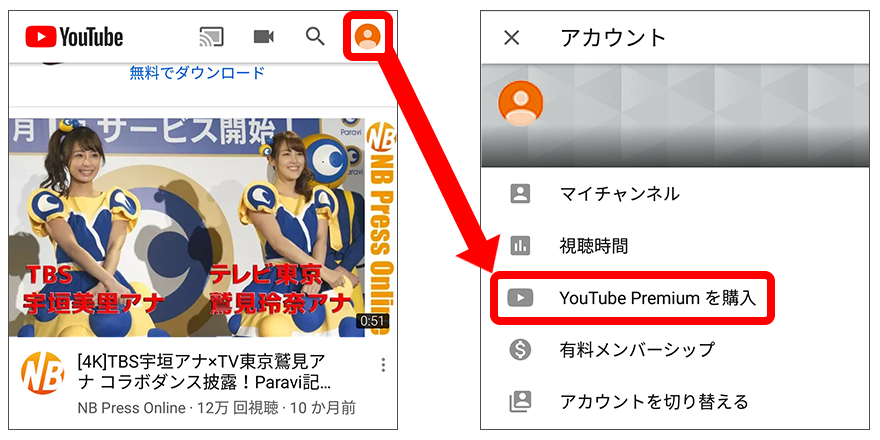
YouTubeアプリの右上「アカウント」を選択。
次に「YouTube Premiumを購入」の項目をタップしてください。
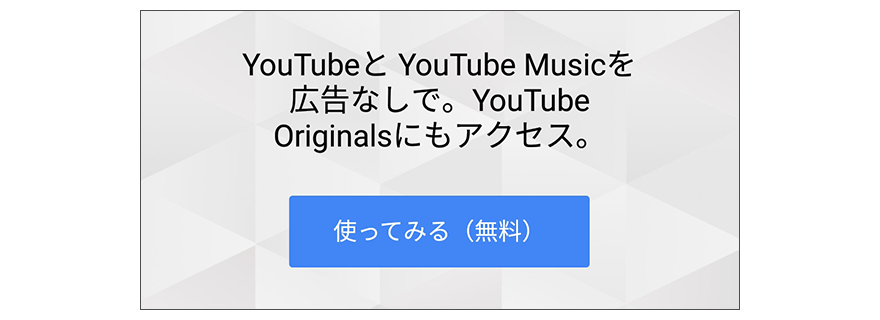
YouTubeプレミアムの登録画面が表示されます。
画面中央の「使ってみる(無料)」をタップし、月額料金の支払い方法を設定したらすぐにYouTubeプレミアムが利用できるようになります。
支払い方法を登録しても1ヶ月以内の解約(ソフトバンクユーザーは3ヶ月)であれば料金が請求されることはありません。
パソコンやテレビなどの別デバイスでログインしても、YouTubeプレミアムの登録情報は引き継がれますのでご安心ください。
インターネットブラウザからの会員登録方法 (iOSユーザー推奨)
インターネットブラウザからYouTubeプレミアムに登録する方法を紹介します。
iPhoneのアプリから登録することも可能ですが、月額料金が高くなってしまうため、あまりオススメしません。
Chromeなどのインターネットブラウザ、もしくはパソコンなどの別デバイスからYouTubeプレミアムに登録しましょう。
別ブラウザで登録してもiOSアプリでYouTubeプレミアムにログインできますのでご安心ください。
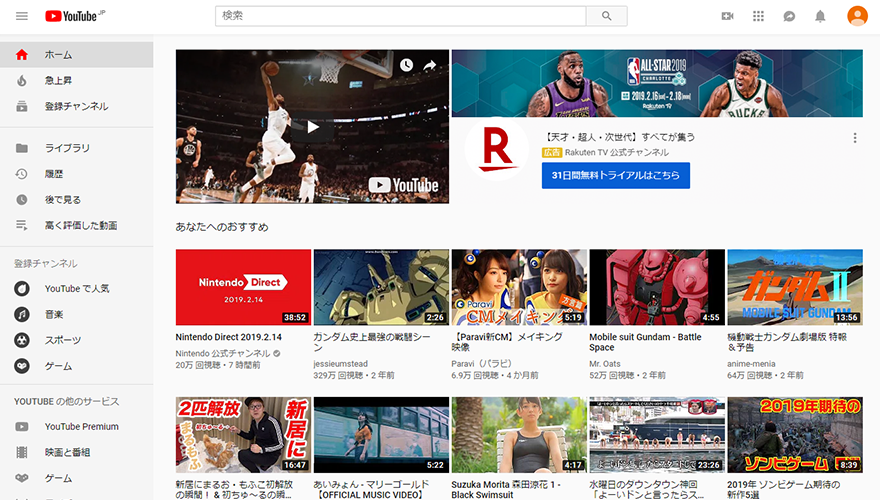
パソコンのインターネットブラウザでは、画面左のメニューに「YouTube Premium」の項目が表示されます。
こちらを選択すると、
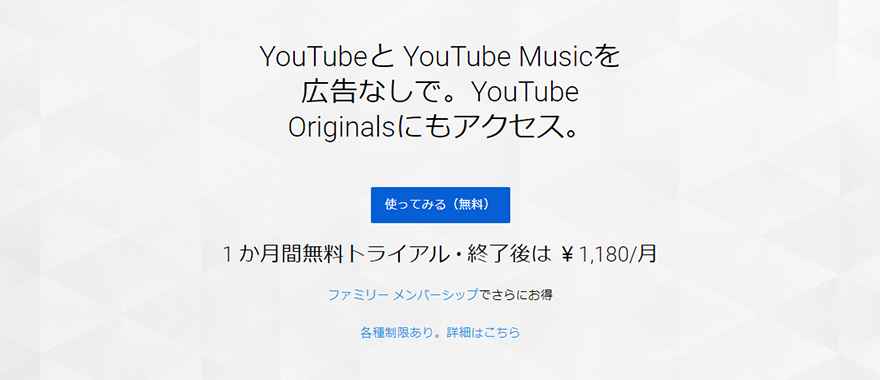
YouTubeプレミアムの登録画面が表示されます。
画面中央部の「使ってみる(無料)」を選択すると支払い方法を登録する画面に移動します。
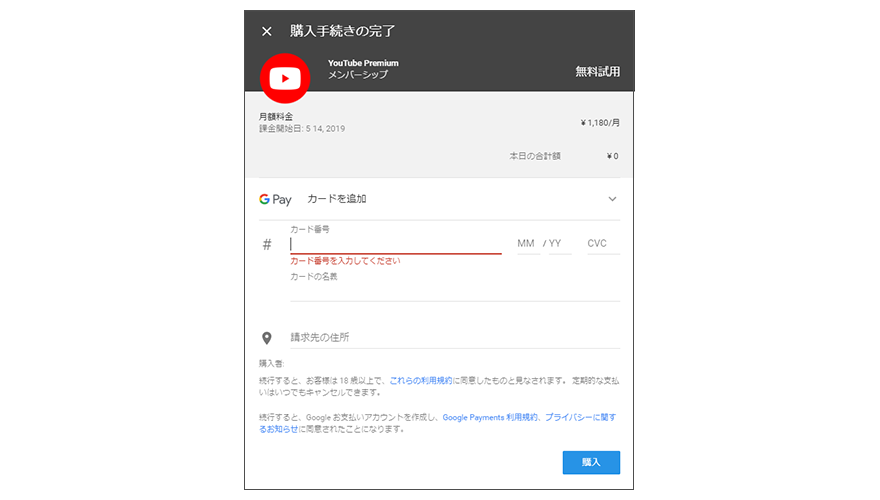
クレジットカードなどの支払い方法を登録すれば手続き完了。
すぐにYouTubeプレミアムを利用することができます。もちろんクレジットカード情報を入力しても、無料期間内の解約であれば料金は請求されません。
Google Play Musicを利用していると警告メッセージが表示される
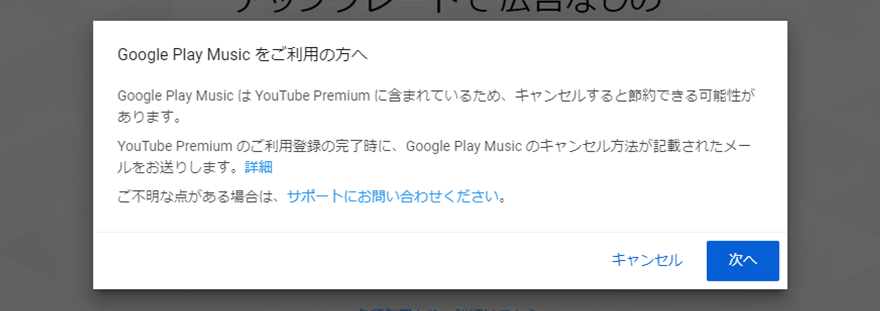
「Google Play Music」もしくは「YouTube Music」に加入していると、YouTubeプレミアム申し込み前に上記の警告メッセージが表示されます。
YouTubeプレミアムでもGoogle Play Musicと同様のサービスが使えるため、YouTubeプレミアムを利用するのであれば解約してしまったほうがおトクになります。
YouTubeプレミアム登録後にGoogle Play Musicの解約方法が記載されたメールが届きますので、YouTubeプレミアムが気に入ったら手順に従って解約してしまいましょう。
YouTube Premium(プレミアム)の解約方法
もしYouTubeプレミアムのサービスに満足できなければ、無料期間中に解約することができます。
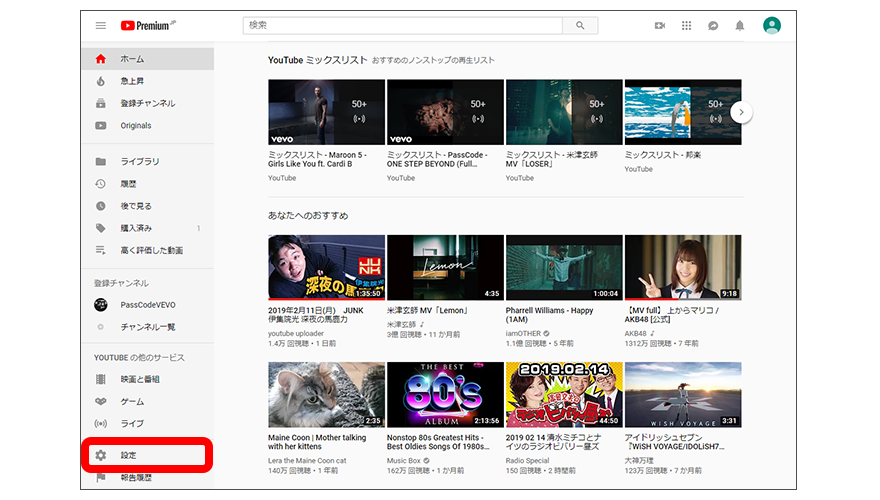
解約するときはメニュー画面の「設定」を選択しましょう。
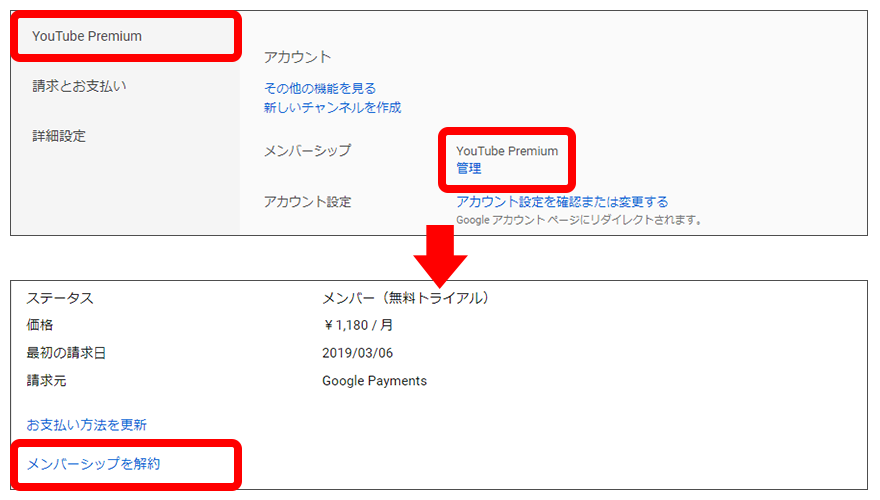
左メニューの「YouTube Premium」もしくは「管理」を選択すると、YouTubeプレミアムのステータス状態が表示されます。
この画面から支払い方法を変更したり、ファミリープランにアップグレードすることも可能。
解約するときは「メンバーシップを解約」の文字を選択してください。
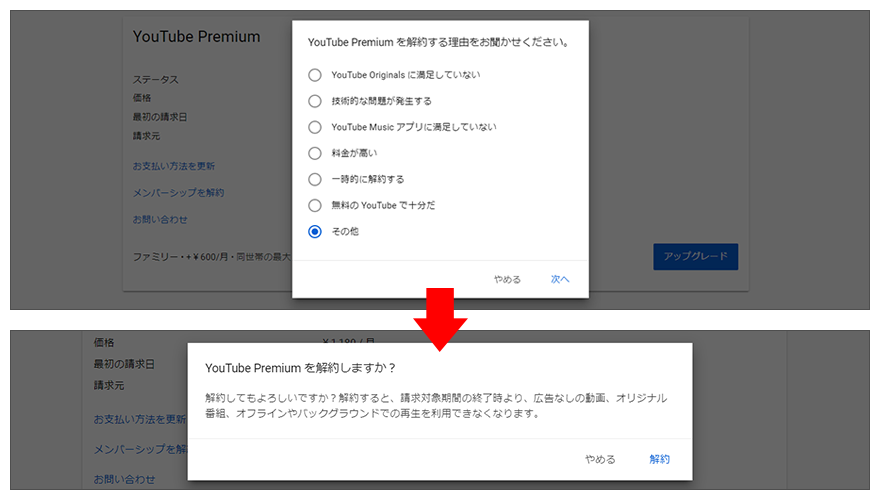
解約する理由を選択したら、次の画面に表示される「解約」ボタンを押せば解約完了となります。
解約後でも無料期間中はすぐにYouTube Premium(プレミアム)を再開できる
YouTubeプレミアムを解約したあと、
YouTubeプレミアムを解約するんじゃなかった…、無料期間を使い切らずに解約してしまった…、やっぱりもう一度YouTubeプレミアムを使ってみたい…。
という後悔をすることもあると思います。
そんなときでもYouTubeプレミアムなら大丈夫! 解約後に届くGmailには無料でYouTubeプレミアムを再開できるURLが記載されているんです。
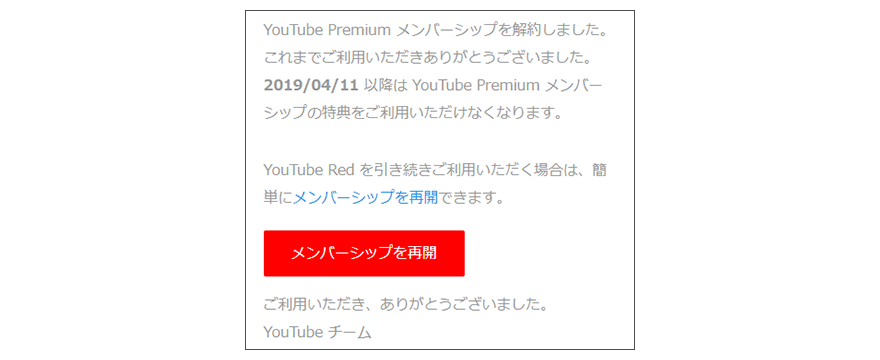
登録したあとの1ヶ月以内ならばいつでも無料で再開できます。
たとえ途中で解約しても無料期間をしっかり使えるのは嬉しいですね。
まとめ
いかがでしたか? YouTube Premium(プレミアム)のおすすめポイントをまとめると、
1.YouTubeの全動画を広告なしで視聴でき、ダウンロード&オフライン再生も可能で、圏外でもYouTubeを楽しめる
2.バックグラウンド再生に対応していて、YouTubeを再生しながらLINEやゲームができる
3.YouTube Music Premium(ミュージック プライム)も楽しむことができる
4.YouTube Originals(オリジナル)によるオリジナルコンテンツが見ることができる
気になったかたはぜひ試してみてください!
本記事内におけるYouTubeプレミアムに関する画像は、すべて公式サイト、公式アプリから引用しています。
◆サービスの解約を考えている方はこちらから他サービスを探してみてください。
- 動画配信サービス(VOD)
- 有料放送(BS,CS)

関連記事一覧
映画・アニメ・ドラマなどの作品についての記事
-

【合法】無料でアニメが見られるユーチューブの企業公式チャンネルまとめ
YouTubeでアニメを無料で見れるってホント!?違法にアニメがアップロードされては削除され・・・を繰り返している昨今。果たして無料でアニメを見ることはできるのか!?調べてみました!
続きを読む













